Come trovare ed eliminare righe vuote in Microsoft Excel
Microsoft Microsoft Excel Eroe / / August 04, 2021

Ultimo aggiornamento il

Se è necessario ripulire il foglio di calcolo per l'analisi, potrebbe essere necessario un po' di tempo per trovare ed eliminare le righe vuote in Excel.
Quando lavori con i dati in Microsoft Excel, potresti imbatterti in righe di dati mancanti. Questo può accadere facilmente se tu importare dati da un'altra posizione o avere più persone che lavorano sullo stesso foglio. Ma non devi convivere con quegli spazi vuoti. Rimuovili per mantenere il tuo foglio coerente e corretto per l'analisi.
Ecco diversi modi per trovare ed eliminare righe vuote in Excel. Usa quello che è più comodo o conveniente per il tuo foglio particolare.
Elimina righe vuote in Excel
A volte è più facile rimuovere una riga vuota che vediamo. Se non hai molti dati nel tuo foglio, questo potrebbe anche essere il modo più rapido. E hai alcuni metodi che puoi usare per eliminare le righe in Excel.
Seleziona la riga ed esegui una delle seguenti operazioni:
- Fare clic con il tasto destro e scegliere Elimina o Elimina riga.
- Clic Elimina > Elimina righe foglio nel nastro sul Casa scheda.
- Usa la scorciatoia da tastiera Ctrl + Trattino (-) su Windows o Controllo + Trattino (-) su Mac.
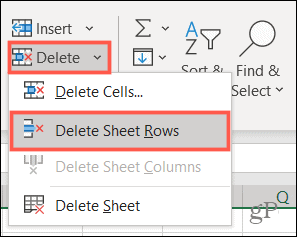
Se trovi diverse righe vuote, puoi rimuoverle tutte in una volta. Tieni premuto il tasto Ctrl/Control mentre selezioni ogni riga. Se le righe sono adiacenti, puoi trascinare il cursore nell'intervallo per selezionarle. Quindi utilizzare una delle azioni precedenti per rimuoverli.
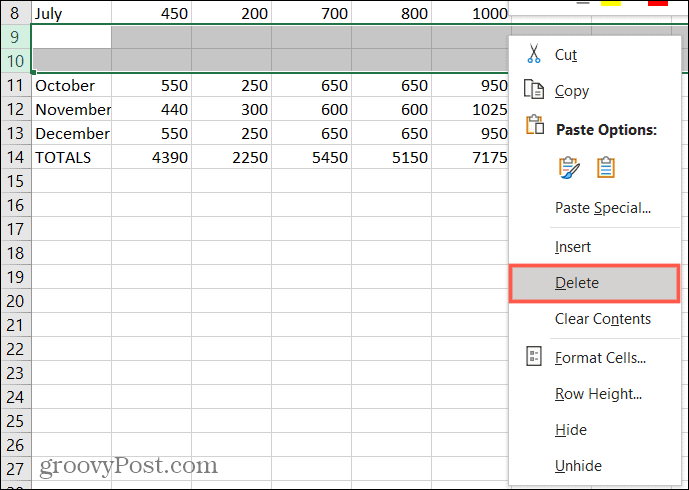
Trova righe vuote in Excel
Se hai un foglio di calcolo pieno di dati, la ricerca manuale di righe vuote può richiedere molto tempo. In questo caso, usa una delle opzioni seguenti per trovare le righe vuote. Quindi rimuoverli con uno dei metodi precedenti.
Trova righe vuote utilizzando un filtro
Un modo per trovare facilmente le righe vuote è utilizzando un filtro in Excel.
- Seleziona una colonna o un'intestazione di colonna nell'intervallo di celle contenente righe vuote.
- Vai al Casa scheda, fare clic su Ordina e filtrae scegli Filtro.
- Questo mette a freccia del filtro accanto a ciascuna intestazione di colonna nell'intervallo. Fare clic su una di queste frecce per aprire le opzioni del filtro.
- Sotto l'opzione di ricerca, fare clic su Seleziona tutto per deselezionare tutte le opzioni. Quindi contrassegna solo l'opzione per spazi vuoti.
- Clic ok per applicare il filtro.
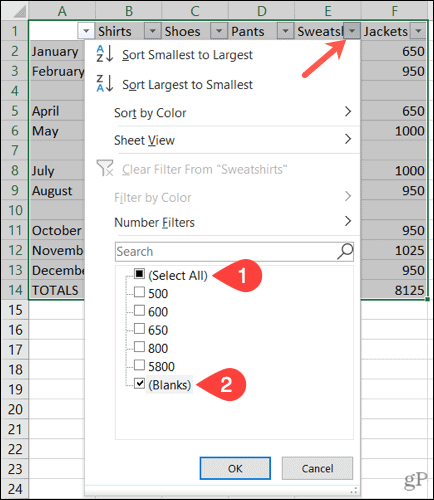
Dovresti quindi vedere tutte le tue righe vuote con i numeri di riga evidenziati in blu.
Seleziona le righe separatamente o usa il tasto Ctrl per selezionarle. Non trascinali per selezionarli perché questo includerà i dati nascosti. Quindi, usa il metodo più semplice sopra per rimuoverli.
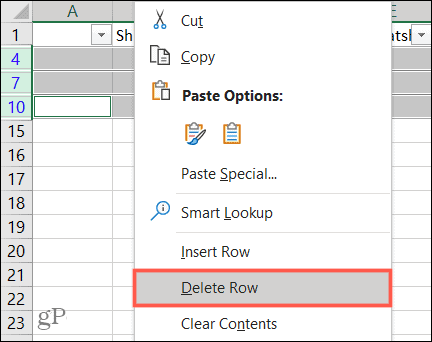
Trova righe vuote utilizzando un ordinamento
Un altro modo per trovare e rimuovere righe vuote in Excel è utilizzare la funzione Ordina. In questo caso, si desidera selezionare l'intervallo di celle o righe, non le colonne.
- Seleziona le celle o le righe trascinando il cursore su di esse.
- Vai al Casa scheda e fare clic Ordina e filtra.
- Scegli una delle prime due opzioni di ordinamento, Ordina dalla A alla Z o Ordina da Z ad A.
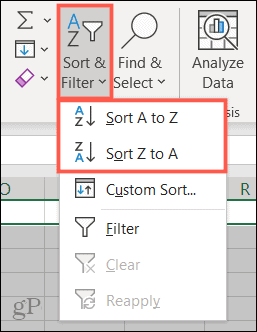
Quando i tuoi dati sono ordinati, vedrai apparire le righe vuote nella parte inferiore della cella o dell'intervallo di righe selezionato. Da lì, puoi ignorarli o, se hai bisogno di ricorrere ai dati, puoi utilizzare una delle opzioni manuali sopra per rimuoverli.
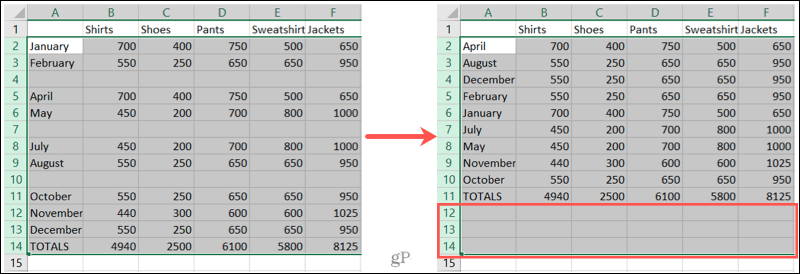
Trova righe vuote usando Trova
La funzione Trova in Excel è utile per qualcosa di più della ricerca di valori o testo specifici. Puoi anche usarlo per trovare spazi vuoti.
- Seleziona una colonna o un intervallo di celle in una colonna che include spazi.
- Clic Trova e seleziona > Trova sul Casa scheda.
- Nella finestra pop-up, fare clic su Opzioni e completare i campi come segue:
- Trova cosa: lascia questo vuoto.
- All'interno: Seleziona Lenzuolo.
- Cerca: Seleziona Per righe.
- Cerca in: Seleziona I valori.
- Seleziona la casella per Abbina l'intero contenuto della cella.
- Clic Trova tutto.
- Vedrai le righe vuote elencate nei risultati nella parte inferiore della finestra. Per evidenziare tutti questi risultati sul foglio, selezionali tutti utilizzando Ctrl + A.
- Puoi quindi fare clic su Chiudere nella finestra Trova e sostituisci.
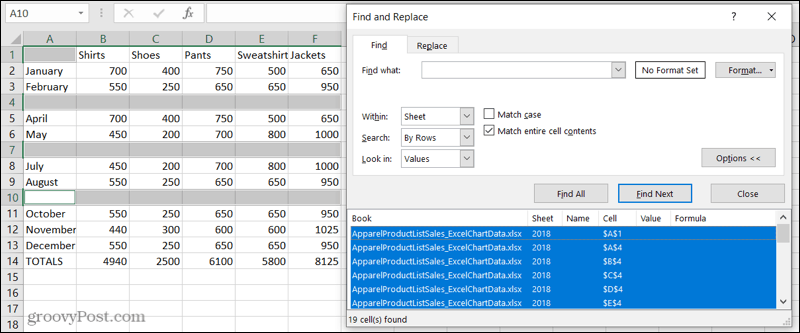
Se fai clic via, quei punti salienti scompariranno, quindi è meglio contrassegnarli subito.
Per contrassegnarli per l'eliminazione, scegli a Colore di riempimento nella sezione Font della barra multifunzione, anche sul Casa scheda. Ora puoi fare clic ovunque senza perdere gli spazi vuoti che hai trovato e quindi eliminare quelle righe.
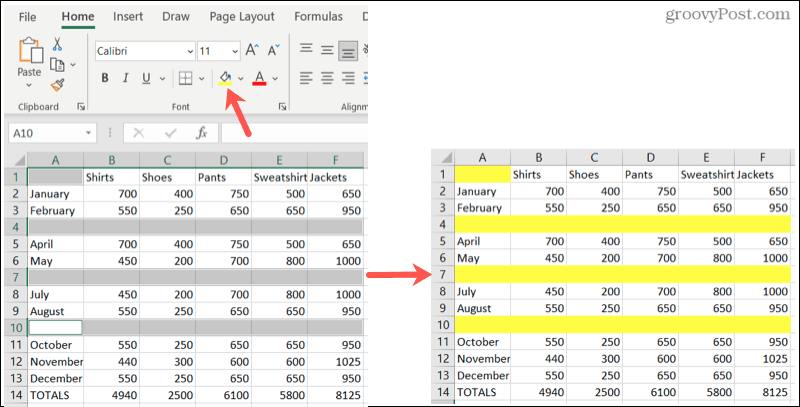
Trova righe vuote usando Vai a speciale
Simile a Trova, vai a speciale ti aiuta trova spazi vuoti. La cosa bella di questa opzione è che evidenzia tutti gli spazi vuoti contemporaneamente. Quindi puoi contrassegnarli rapidamente e quindi eliminare le righe.
- Seleziona le colonne o l'intervallo di celle che include gli spazi.
- Clic Trova e seleziona > Vai allo speciale sul Casa scheda.
- Nella finestra pop-up, seleziona l'opzione per spazi vuoti.
- Clic ok.
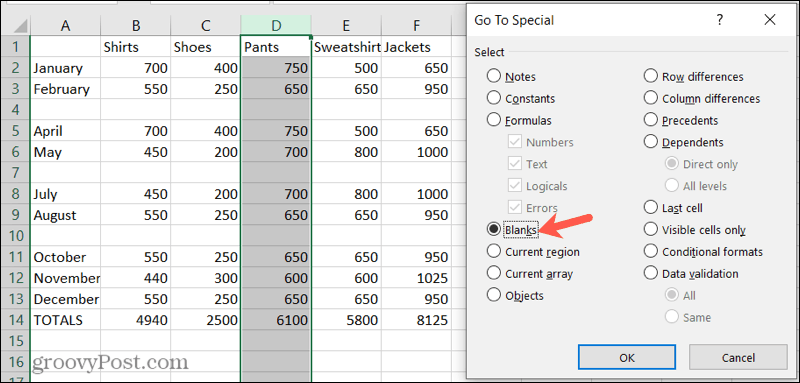
Vedrai quindi le righe vuote nei dati selezionati. Proprio come con la funzione Trova sopra, gli spazi evidenziati scompariranno se fai clic via. Quindi, di nuovo, applica rapidamente a Colore di riempimento dal Casa scheda per contrassegnarli per l'eliminazione.
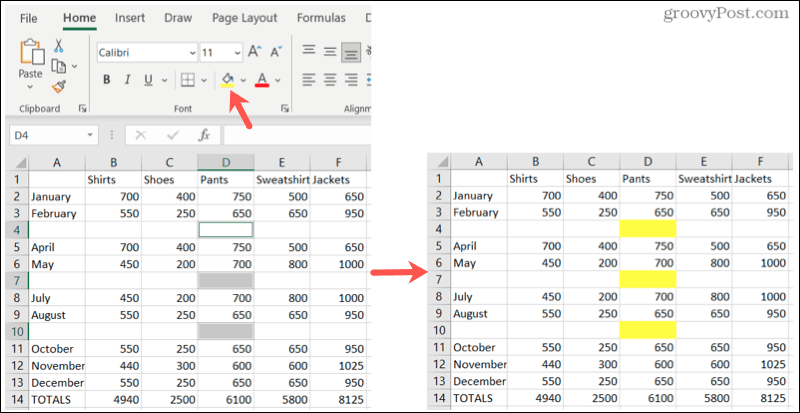
Elimina facilmente le righe vuote in Microsoft Excel
Quando arriva il momento di analizzare e manipolare i tuoi dati, quegli spazi vuoti possono essere d'intralcio. Con questi utili modi per eliminare le righe vuote in Excel, puoi mantenere il tuo foglio bello e ordinato.
Per gli articoli correlati, dai un'occhiata a come bloccare, nascondere e raggruppare colonne e righe in Excel.
Come cancellare la cache, i cookie e la cronologia di navigazione di Google Chrome
Chrome fa un ottimo lavoro di memorizzazione della cronologia di navigazione, della cache e dei cookie per ottimizzare le prestazioni del browser online. Il suo è come...
Corrispondenza dei prezzi in negozio: come ottenere i prezzi online durante gli acquisti in negozio
Acquistare in negozio non significa dover pagare prezzi più alti. Grazie alle garanzie di abbinamento prezzo, puoi ottenere sconti online mentre fai acquisti in...
Come regalare un abbonamento Disney Plus con una carta regalo digitale
Se ti è piaciuto Disney Plus e vuoi condividerlo con altri, ecco come acquistare un abbonamento regalo Disney+ per...
La tua guida alla condivisione di documenti in Google Documenti, Fogli e Presentazioni
Puoi collaborare facilmente con le app basate sul Web di Google. Ecco la tua guida alla condivisione in Documenti, Fogli e Presentazioni Google con le autorizzazioni...



